최근에 나는 매우 유용한 두 가지를 발견했다PC 사용 방식을 바꾸어 놓은 도구. 하나는 PySort이고 다른 하나는 IconRestorer입니다. 전자는 파일 또는 아이콘을 자동으로 구성 할 수있는 반면 후자는 데스크탑 아이콘의 위치를 백업 및 복원하도록 설계되어 각 해상도에 대해 별도의 백업을 지원합니다. 오늘도 비슷한 프로그램이 저의 관심을 끌었고, 말 그대로 두통을 덜어주었습니다. 데스크탑 정리 작지만 기능이 풍부한 유틸리티로이미지, 비디오, 문서, 프로그램 및 기타 유형의 파일을위한 별도의 폴더를 만들어 바탕 화면 아이콘을 자동으로 정렬 할 수 있습니다. 응용 프로그램은 데스크톱에서만 작동하는 것이 아니라 원하는 경우 하드 드라이브의 다른 폴더에도 사용할 수 있습니다. 디렉토리에 혼란스럽고 원치 않는 파일이없는 경우 편리한 도구입니다. 자세한 내용은 계속 읽으십시오.
설치 과정에서 설치 프로그램이 Babylon Toolbar 및 Coupish를 컴퓨터에 다운로드하여 설치하려고 시도합니다. 그러나 이것은 클릭하여 쉽게 피할 수 있습니다 사용자 정의 설치 위에서 언급 한 두 도구의 설치를 확인하지 않습니다.

이 응용 프로그램은 빛나는 버튼과 다른 작은 비트가있는 검은 색 테마 UI를 제공합니다. 폴더를 정렬하려면 먼저‘아래에서 소스 디렉토리를 선택하십시오어떤 폴더를 정리할까요? ' 부분. 그런 다음 어떤 종류의 파일이 어떤 종류의 폴더로 이동해야하는지 표시 할 수 있습니다 (예 : 비디오, 사진, 문서, Winrar, 프로그램 + 바로 가기 그러나 필요한 폴더 이름을 입력하여 원하는 경우 폴더 이름을 바꿀 수 있습니다. 또한 켤 수도 있습니다 맞춤 유형 및받는 사람 왼쪽 하단에있는 옵션 – 사용자 정의 확장 프로그램을 정의하고 확장하려는 위치를 지정합니다.
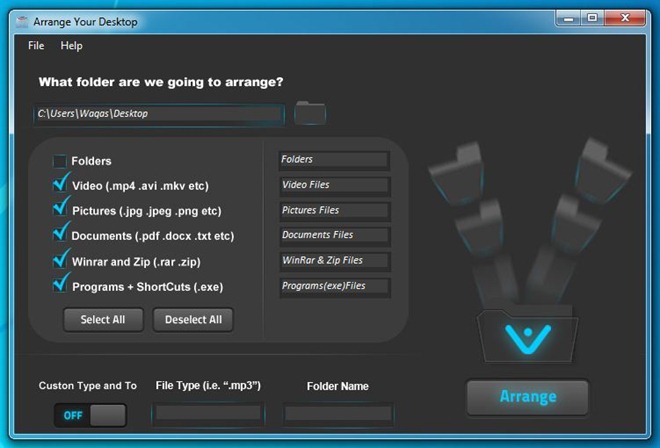
응용 프로그램 구성을 마치면 빛을 클릭하십시오. 붙이다 오른쪽 하단에있는 버튼을 클릭하면 모든 프로그램 파일과 바로 가기가 해당 위치로 즉시 이동되었음을 알 수 있습니다. 쉽지 않습니까?
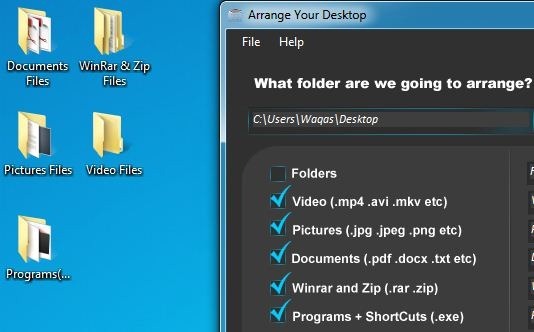
참고로 아래의 스크린 샷을 제공하여 몇 가지 간단한 단계로 응용 프로그램이 데스크탑을 어떻게 깔끔하게 정리했는지 깔끔하고 우아하게 보여줍니다.
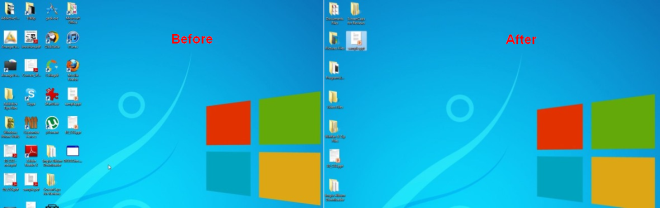
이 응용 프로그램은 Windows XP, Windows Vista, Windows 7 및 Windows 8에서 작동합니다. 32 비트 및 64 비트 OS 버전이 모두 지원됩니다.
바탕 화면 정리





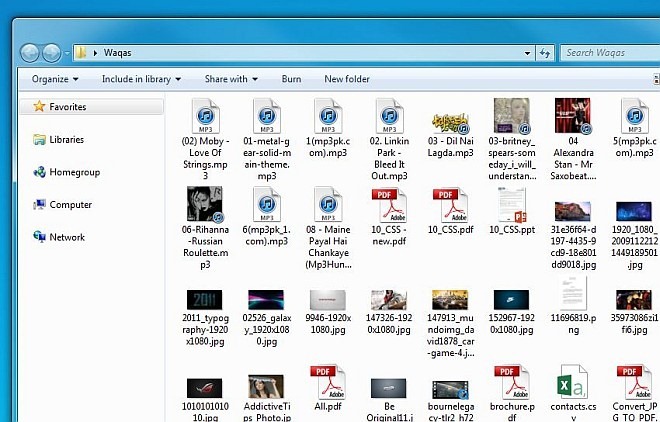


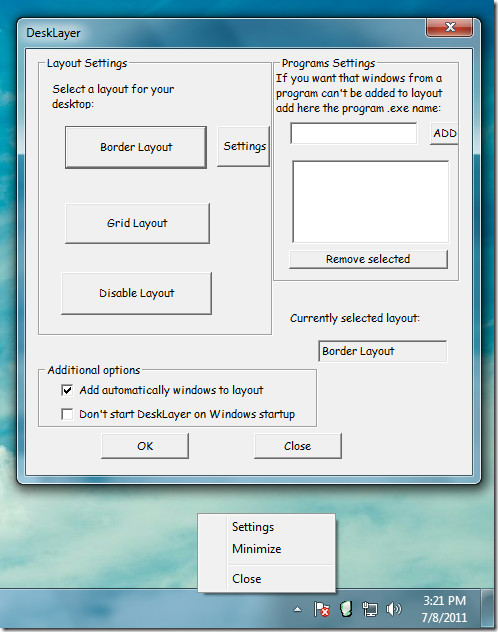


코멘트